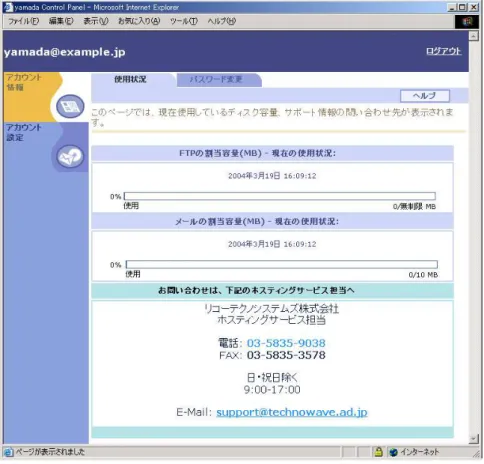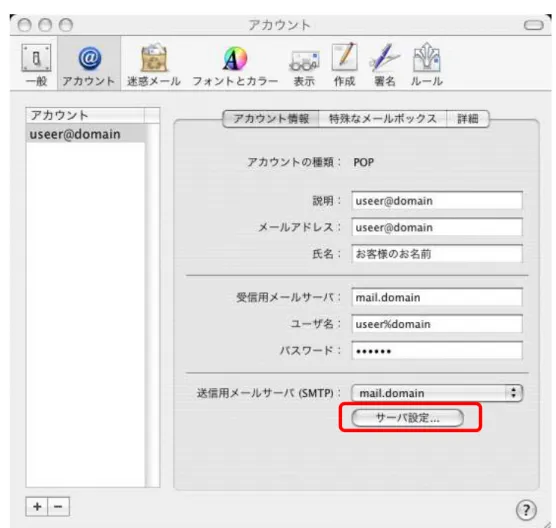リコーテクノシステムズ
TechnoWave
ホスティングサービス
操作ガイド
(一般ユーザー用)
2012
2012
2012
2012
年
年
年
年
9
9
9
9
月
月
月
月
20
20
20
20
日
日
日
日
版
版
版
版
目次
目次
目次
目次
必ずお読みください
...5
はじめに
...6
第
第
第
第
1
1
1
1
章
章
章
章
提供
提供
提供
提供サービス
サービス
サービス
サービス
...
...
...
...
...
...
...
...
... 7
...
7
7
7
1.1
Web
サーバ機能
...7
1.1.1
CGI
・
SSI
・
PHP
機能
...7
1.1.2
.htaccess
によるベーシック認証機能
...7
1.2
メールサーバ機能
...8
1.2.1
POP before SMTP
機能
...8
1.2.2
SMTP
認証
+
サブミッションポート(
587
番)機能
...8
1.2.3
メール転送機能
...9
1.2.4
自動応答機能
...9
1.2.5
Web
メール機能
...9
1.3
ユーザー分類
...10
1.3.1
サイト管理者
...10
1.3.2
一般ユーザー
...10
第
第
第
第
2
2
2
2
章
章
章
章
ユーザー
ユーザー
ユーザー
ユーザー管理
管理
管理
管理
...
...
...
...
...
...
...
...
...11
...
11
11
11
2.1
エンドユーザーコントロールパネルへのアクセス
...12
2.2
アカウント管理画面
...14
2.2.1
アカウント使用状況の確認
...14
2.2.2
ユーザーアカウントのパスワード変更
...15
2.3
アカウント設定画面
...16
2.3.1
Web
メールの起動
...16
2.3.2
自動応答メッセージの編集
...17
2.3.3
自動メール転送の設定
...19
Copyright © 2012 RICOH TECHNOSYSTEMS CO., Ltd. All rights reserved. 3
第
第
第
第
3
3
3
3
章
章
章
章
WEB
WEB
WEB
WEB
メール
メール
メール
メールの
の利用
の
の
利用
利用
利用
...
...
...
...
...
...
...
...
...21
...
21
21
21
3.1
NeoMail
へのログイン
...21
3.2
初期設定
...22
3.3
アイコンによる操作
...24
3.4
メッセージ操作
...25
3.4.1
送信メールの作成
...25
3.4.2
受信メールの表示
...26
3.4.2
フォルダ
...27
3.5
アドレス帳
...29
3.5.1
アドレスの登録
...29
3.5.2
アドレスの編集
...30
3.5.3
アドレスの削除
...30
3.6
NeoMail
の制限事項
...31
第
第
第
第
4
4
4
4
章
章
章
章
ユーザーホームページ
ユーザーホームページ
ユーザーホームページ
ユーザーホームページの
の公開
の
の
公開
公開
公開
...
...
...
...
...
...32
...
32
32
32
4.1
FTP
について
...32
4.2
初回ログイン時に必要な作業
...32
4.3
ユーザーホームページ公開時のご注意
...32
第
第
第
第
5
5
5
5
章
章
章
章
メールソフト
メールソフト
メールソフト
メールソフトの
の設定
の
の
設定
設定
設定
...
...
...
...
...
...
...
...
...
...33
33
33
33
5.1
Outlook Express6
の設定方法
...34
5.2
設定方法
...40
お
お
お
お問
問
問い
問
い
い
い合
合
合わせ
合
わせ
わせ先
わせ
先
先
先
...
...
...
...
...
...
...
...
...43
...
43
43
43
注 注 注 注 意意意意 1. 本書の内容の一部または全部を無断で複写することは禁止されております。 2. 運用した結果の影響については責任を負いかねますので、ご注意ください。 2004年5月10日 初版発行 2012年9月20日 第3.2版発行 東京都江東区東陽5-29-3 住友不動産第2東陽ビル 3階 〒135-0016 フリーダイヤル:0120-060-799 リコーテクノシステムズ株式会社 ホスティングサービス担当
Copyright © 2012 RICOH TECHNOSYSTEMS CO., Ltd. All rights reserved. 5
必
必
必
必ずお
ずお
ずお
ずお読
読
読
読 みください
みください
みください
みください
・ リコーテクノシステムズ(株)が提供する、ホスティングサービス(スタートアップクラス・オーディナリークラス・ ユースフルクラス・パワーアップクラス・スーパークラス)の取扱い操作説明・管理操作説明・注意事項・制約事項 に付いて記載があります。 ・ ご契約者にご提供するディスク領域はご契約クラスにより異なります。ご提供するディスク領域にはユーザーデータ 以外に、ご使用いただくサービス(Web・Mail等)のシステムに必要な領域が含まれます。 ・ ご契約いただいたホスティングサービスの管理IDの変更はできません。 ・ ご契約ホスティングサービスを直接制御するためのログインアカウント(Shell アカウント)の提供は致しておりませ ん。 ・ ご契約ホスティングサービスの収納サーバのroot権限は提供できません。 ・ 匿名FTPサーバとしての運用はできません。 ・ ウェブデータ、メールデータ、お客様にて追加・修正されたユーザーアカウント等、お客様データについての保証は 一切行いません。 ・ サーバへの負荷が著しく高いCGIの設置や大量メール送信などにより他のユーザー様のご利用サービスに影響が出 る場合は、ご利用を制限させていただく場合がございます。 ・ ホスティングサービスの追加機能としてご提供するValue Appsをご利用の場合、お客様のサーバへのインストール 方法までをサポート対象範囲といたします。各アプリケーションの詳細な設定、操作方法、機能説明はサポート対象 範囲外となります。 以下の場合において一時的にサービスをご利用いただけない場合があります。 ・ 弊社の電気通信設備の保守上または障害上やむをえない場合。 ・ 弊社が接続しているインターネット側の電気通信設備等の保守、または障害が発生した場合。 お お お お 客様客様 にて客様客様にてにて 追加にて追加追加 、追加、、、 修正修正修正 された修正された ユーザーアカウントされたされたユーザーアカウントユーザーアカウントユーザーアカウント 情報情報情報 、情報、、 ウェブデータ、ウェブデータウェブデータウェブデータ のの 管理等のの管理等管理等管理等 はおはおはおはお 客様客様客様客様 にておにておにておにてお 願願 い願願いいい 致致致致 しますしますします 。します。。。 機器障害 機器障害 機器障害 機器障害 がが 発生がが発生発生 した発生したしたした 際際 は際際はは サーバはサーバサーバサーバ 設定設定 の設定設定のの 初期状態の初期状態初期状態初期状態 までまで 復旧までまで復旧復旧復旧 をををを 行行 います行行いますいますいます 。。。 ウェブ。ウェブ コンテンツウェブウェブコンテンツコンテンツコンテンツ のののの 復旧復旧 はお復旧復旧はおはおはお 客様客様客様客様 にに 行にに行行 なって行なってなってなって 頂 頂 頂 頂 きますきます 。きますきます。。。 メールデータメールデータメールデータ のメールデータののの 保証保証保証 は保証は 行はは行行行 ないないない ませんないませんません 。ません。。。 また また また また 、、 ダウンタイム、、ダウンタイム についてはダウンタイムダウンタイムについてはについてはについては 障害障害障害 の障害のの 度合の度合 、度合度合、、、 内容内容内容 により内容により 異によりにより異異異 なりますなりますなります 。なります。 予。。予 め予予めめめ ごごご 了承ご了承了承了承 くださいますようおくださいますようおくださいますようおくださいますようお 願願 い願願いいい 致致致 します致しますしますします 。。。。 システム要件:エンドユーザーコントロールパネルは次のブラウザで使用できます。 • Microsoft Internet Explorer 5.0 以上
(2006年8月現在、Internet Explorer 7 には非対応です) • Netscape 7.x, Mozilla/5.x
※ ログインするには、Web ブラウザがクッキーを受け付けるよう設定されている必要があります。
※ Macでは、互換性の問題が発生する場合があります。現時点では完全なMacのサポートは保証して いません。
はじめに
はじめに
はじめに
はじめに
本書は、ホスティングサービスをご利用いただく一般ユーザーの方を対象に、メールアドレスの管理方法等を記述した マニュアルです。 本書は以下のような構成になっています。
第
第
第
第
1
1
1
1
章
章
章
章
一般
一般ユーザー
一般
一般
ユーザー向
ユーザー
ユーザー
向
向け
向
け
け
け提供
提供
提供
提供サービス
サービス
サービス
サービス
ホスティングサービスにおいて一般ユーザー向けに提供するサービスについて説明します。
第
第
第
第
2
2
2
2
章
章
章
章
ユーザー
ユーザー管理
ユーザー
ユーザー
管理
管理
管理
お客様が実際に管理する一般ユーザーアカウントの拡張機能について説明します。
第
第
第
第
3
3
3
3
章
章
章
章
Web
Web
Web
Web
メール
メールの
メール
メール
の
の
の利用
利用
利用
利用
ブラウザからメールを送受信するWebメール機能について説明します。
第
第
第
第
4
4
4
4
章
章
章
章
ユーザーホームページの
ユーザーホームページ
ユーザーホームページ
ユーザーホームページ
の
の
の公開
公開
公開
公開
ユーザー個別のホームページを公開する方法について説明します。
第
第
第
第
5
5
5
5
章
章
章
章
メールソフトの
メールソフト
メールソフト
メールソフト
の
の設定
の
設定
設定
設定
代表的なメールソフトであるOutlook Expressの設定方法について説明します。
Copyright © 2012 RICOH TECHNOSYSTEMS CO., Ltd. All rights reserved. 7
第
第
第
第
1
1
1
1
章
章
章
章
提供
提供サービス
提供
提供
サービス
サービス
サービス
本章では、ホスティングサービスにおいて一般ユーザー向けに提供するサービスについて説明します。
1.1
1.1
1.1
1.1
Web
Web
Web
Web
サーバ
サーバ機能
サーバ
サーバ
機能
機能
機能
ホスティングサービスでは以下の一般ユーザー向けWebサーバ機能を提供致します。 CGI機能 SSI機能 PHP機能 .htaccessによるベーシック認証機能
1.1.1
1.1.1
1.1.1
1.1.1
CGI
CGI
CGI
CGI
・
・
・
・
SSI
SSI
SSI
SSI
・
・
・
・
PHP
PHP
PHP
PHP
機能
機能
機能
機能
ホスティングサービスではお客様の作成された独自CGIをご利用可能です。 また、弊社でご提供する汎用CGIを利用する事も可能です。現在「アクセスカウンタ」「フォームtoメール」「掲示板」 の3種類の汎用CGIをご提供しております。詳しくは別冊の『『『『 ホスティングサービスホスティングサービス ごホスティングサービスホスティングサービスごごご 利用利用利用 の利用のの 手引の手引 き手引手引ききき(( サ イト((サ イト 管理者用サ イトサ イト管理者用管理者用 )管理者用)))』』』』 をご参照ください。 - 以下のパスはCGIプログラムを記述する際に必要となる場合があります。 perl: /usr/local/bin/perl nkf: /usr/local/bin/nkf sendmail: /bin/sendmail uuencode: /bin/uuencode - CGIプログラムの拡張子は「.cgi」または「.pl」となります。 - CGIプログラムはサイト管理者の権限で動作します。 - CGI プログラムは任意のディレクトリに設置することができますが、「cgi-bin」というフォルダ名は使用 できません - SSIの拡張子は「.shtml」となります。EXECコマンドは利用できません。 - PHPの拡張子は「.php」となります。
1.1.2
1.1.2
1.1.2
1.1.2
.htaccess
.htaccess
.htaccess
.htaccess
による
によるベーシック
による
による
ベーシック
ベーシック認証機能
ベーシック
認証機能
認証機能
認証機能
.htaccess を使用して、お客様のホームページにパスワード認証によるアクセス制限を行うことができます。パスワー ド認証に使用する.htpasswdファイルの暗号化パスワード作成機能は、TechnoWaveホームページの「各種設定方法」の
「その他」のページでご提供しております。詳しくは下記URLをご参照ください。
1.2
1.2
1.2
1.2
メールサーバ
メールサーバ機能
メールサーバ
メールサーバ
機能
機能
機能
ホスティングサービスでは一般ユーザー向けに以下のメールサーバ機能を提供致します。 POP before SMTP機能 SMTP認証機能 メール転送機能 自動応答機能 Webメール機能 ホスティングサービスでは、メール送信時にPOP before SMTPもしくはSMTP認証のいずれかの方法でユーザー認 証を行う必要があります。
1.2.1
1.2.1
1.2.1
1.2.1
POP before SMTP
POP before SMTP
POP before SMTP
POP before SMTP
機能
機能
機能
機能
メール送信の前にPOP(受信)サーバによってユーザー認証を行い、一定の時間メール送信を許可します。
※ 代表的なメールソフトである Outlook Express は POP before SMTPに対応しておりませんので、送信前に受 信操作を行わないとエラーが表示されます。 ※ POP before SMTPは、SMTP認証に比較してメールサーバが不正なメール送信に利用される危険性が高くなり ます。 ※ POP before SMTPは、ご利用開始時には無効になっております。必要な場合はサイト管理画面から有効化して ください。詳しくは別冊の 『『 ホスティングサービス『『ホスティングサービスホスティングサービス ごホスティングサービスごごご 利用利用 の利用利用ののの 手引手引手引手引 きき (きき(( サイト(サイトサイトサイト 管理者用管理者用 )管理者用管理者用)))』』をご参照ください。』』
1.2.2
1.2.2
1.2.2
1.2.2
SMTP
SMTP
SMTP
SMTP
認証
認証
認証
認証
+
+
+
+
サブミッションポート
サブミッションポート(
サブミッションポート
サブミッションポート
(
(
(
587
587
587
587
番)
番
番
番
)
)機能
)
機能
機能
機能
SMTP認証は、メール送信ごとにSMTP(送信)サーバによってユーザー認証を行う機能です。POP before SMTP に比べてメールサーバが第三者により不正に利用される危険性が低く、Outlook Expressでも対応しています。 サブミッションポート(587 番)はメールソフトからのメール送信を受け付けるための専用ポートです。従来の 25 番ポートの代わりに587番ポートを使用するため、迷惑メール対策として25番ポートブロック(Outbound Port25 Blocking)を実施しているプロバイダーからでもメール送信を行うことが可能です。 ※ ホスティングサービスホスティングサービスホスティングサービス ではホスティングサービスではではではSMTPSMTPSMTPSMTP認証認証 +認証認証+++ サブミッションポートサブミッションポートサブミッションポート (サブミッションポート(((587587587587番 )番番番)) 機能)機能機能機能 のごのごのごのご 使用使用使用使用 をを 強をを強強 く強くくく 推奨推奨推奨 しておりま推奨しておりましておりましておりま す す す す 。。。。 ※ Outlook ExpressでSMTP認証+サブミッションポート(587番)機能を使用するための設定方法につきまし 5 55 5Copyright © 2012 RICOH TECHNOSYSTEMS CO., Ltd. All rights reserved. 9
1.2.3
1.2.3
1.2.3
1.2.3
メール
メール転送機能
メール
メール
転送機能
転送機能
転送機能
ユーザーが受信したメールを、自動的に他の電子メールアドレスに転送することができます。転送先には複数のメ ールアドレスを指定できます。また、転送時にサーバにメッセージを残すことも可能です。 転送機能の設定はエンドユーザーコントロールパネルから行います。詳しく第第第第2222章章章章2.3.32.3.32.3.32.3.3をご参照ください。1.2.4
1.2.4
1.2.4
1.2.4
自動応答機能
自動応答機能
自動応答機能
自動応答機能
ユーザーがメールを受信した際に、あらかじめ指定したメッセージを送信者に自動的に返信します。 自動応答機能の設定はエンドユーザーコントロールパネルから行います。詳しくは第第第第2222章章章章2.3.22.3.22.3.22.3.2をご参照ください。※ 自動応答機能を使用するためには、ValueAppsによる追加機能 AutoResponderをアカウントごとにインスト ールしておく必要があります。詳しくは別冊の 『『 ホスティングサービス『『ホスティングサービスホスティングサービスホスティングサービス ごごごご 利用利用 の利用利用のの 手引の手引手引手引 きき (きき((( サイトサイトサイトサイト 管理者用管理者用 )管理者用管理者用)))』』』』 をご参照ください。
1.2.5
1.2.5
1.2.5
1.2.5
Web
Web
Web
Web
メール
メール機能
メール
メール
機能
機能
機能
有効なメールアカウントを持つユーザーは、NeoMailを使用したWebメール機能を利用することができます。イ
ンターネットに接続できる環境であれば、自宅や外出先など、どこからでもブラウザ上でメールの送受信ができます。
詳しくは第第第第3333章章章章をご参照ください。
※ Web メール機能を使用するためには、ValueAppsによる追加機能 NeoMailをサイトにインストールする必 要があります。詳しくは別冊の 『『 ホスティングサービス『『ホスティングサービスホスティングサービスホスティングサービス ごごご 利用ご利用 の利用利用ののの 手引手引手引 き手引き (きき((( サイトサイトサイト 管理者用サイト管理者用 )管理者用管理者用)))』』』』をご参照くださ い。
1.3
1.3
1.3
1.3
ユーザー
ユーザー分類
ユーザー
ユーザー
分類
分類
分類
ホスティングサービスにおけるユーザー分類は主に以下の2つに分類されます。 サイト管理者 サイトを管理する権限を持つユーザー 一般ユーザー サイトを利用する一般権限のユーザー
1.3.1
1.3.1
1.3.1
1.3.1
サイト
サイト管理者
サイト
サイト
管理者
管理者
管理者
サイト管理者は、次の権限を持っています。 全ユーザーアカウントの追加/削除 全ユーザーアカウント設定内容の編集 メーリングリストの作成/削除 ValueAppsの追加/削除 メールサーバ機能の設定 サイト使用状況の確認 サイトのバックアップおよび復元 サイト管理者の方は、本マニュアルとあわせて、別冊の『『 ホスティングサービス『『ホスティングサービスホスティングサービスホスティングサービス ごご 利用ごご利用利用利用 ののの 手引の手引 き手引手引き(きき((( サイトサイトサイト 管理者用サイト管理者用 )管理者用管理者用)))』』』』 をご参照ください。
1.3.2
1.3.2
1.3.2
1.3.2
一般
一般ユーザー
一般
一般
ユーザー
ユーザー
ユーザー
一般ユーザーは、次の権限を持っています。 ユーザーアカウントのパスワード変更 自動応答機能の編集 自動転送機能の編集 ユーザーアカウント使用状況の確認 このマニュアルでは、一般ユーザーの方向けのご利用方法をご案内しております。
Copyright © 2012 RICOH TECHNOSYSTEMS CO., Ltd. All rights reserved. 11
第
第
第
第
2
2
2
2
章
章
章
章
ユーザー
ユーザー管理
ユーザー
ユーザー
管理
管理
管理
本章では、エンドユーザーコントロールパネルによるユーザー管理について説明します。 一般ユーザーは、エンドユーザーコントロールパネルからパスワードや電子メール拡張機能の管理を行います。管理項 目について概要を以下に示します。
・
・
・
・アカウント
アカウント
アカウント
アカウント情報
情報
情報
情報
アカウントの使用情報を提供します。また、アカウントのパスワードを変更します。・
・
・
・アカウント
アカウント
アカウント
アカウント設定
設定
設定
設定
自動応答・自動転送など電子メールの追加機能を編集します。2.1
2.1
2.1
2.1
エンドユーザーコントロールパネル
エンドユーザーコントロールパネルへの
エンドユーザーコントロールパネル
エンドユーザーコントロールパネル
への
へのアクセス
への
アクセス
アクセス
アクセス
一般ユーザー拡張機能の編集は、以下のエンドユーザー管理 URLに WWWブラウザよりアクセスすることで行うこ とができます。 http://user.お客様ドメイン名/ エンドユーザー管理URLにアクセスすると、以下のようなユーザー認証画面が表示されますので、ユーザーアカウ ントとパスワードを入力し、 ログインログインログインログイン ボタンをクリックします。 図2.1:ユーザー認証画面 ユーザー認証に成功すると、図2.2のエンドユーザーコントロールパネル画面が表示されます。 ※ 初回ログイン時にのみライセンス認証画面が表示されますので、[ Accept ]を選択して Continue をクリック してください。 ※ サイト管理者は、サイト管理画面から各アカウントのエンドユーザーコントロールパネルへ直接ログインすることが できます。詳しくは別冊の 『『『『 ホスティングサービスホスティングサービスホスティングサービス ごホスティングサービスご 利用ごご利用利用利用 のののの 手引手引 き手引手引ききき (((( 管理者用管理者用 )管理者用管理者用)))』』をご参照ください。』』
Copyright © 2012 RICOH TECHNOSYSTEMS CO., Ltd. All rights reserved. 13
エンドユーザーコントロールパネルにおいて、左側にある管理項目アイコンをクリックすることで、それぞれの管理画
面に遷移します。
各管理画面では、詳細タブをクリックすることで、より詳細な管理項目が表示されます。
2.2
2.2
2.2
2.2
アカウント
アカウント管理画面
アカウント
アカウント
管理画面
管理画面
管理画面
2.2.1
2.2.1
2.2.1
2.2.1
アカウント
アカウント使用状況
アカウント
アカウント
使用状況
使用状況
使用状況の
の
の
の確認
確認
確認
確認
ここでは、現在使用中のディスク容量を確認する方法について説明します。 アイコンをクリックして、 アカウントアカウントアカウント 情報アカウント情報情報情報に移動します。 タブでは、アカウントのディスク使用状況が確認できます。 図2.3:FTP/メールのサイズ制限-使用状況 1. 1. 1. 1. FTPFTPFTPFTPのののの 割当容量割当容量割当容量割当容量((((MBMBMBMB)))) ---- 現在の現在現在現在ののの 使用状況使用状況使用状況使用状況 FTP領域のディスク割当容量(Mバイト)と現在の使用状況を、数およびパーセンテージで表示します。 2. 2. 2. 2. メールメールメールメール のののの割当容量割当容量割当容量割当容量 ((((MBMBMBMB)))) ---- 現在 の現在現在現在のの使用状況の使用状況使用状況使用状況 メールボックスの割当容量(Mバイト)と現在の使用状況を、数およびパーセンテージで表示します。 ※ 割当容量を「無制限」に設定した場合、使用容量に関わらずグラフは常に0%と表示されます。使用状況はグラフ 右下の数字で確認してください。
注意
注意
注意
注意:
:
:メールボックス
:
メールボックス
メールボックスの
メールボックス
の
の
の使用量
使用量
使用量が
使用量
がメール
が
が
メール
メール割当容量
メール
割当容量
割当容量
割当容量を
を
を
をオーバー
オーバーすると
オーバー
オーバー
すると
すると
すると、
、
、
、以後
以後
以後
以後の
の受信
の
の
受信
受信
受信メール
メール
メールは
メール
は
は
はエラーメール
エラーメール
エラーメール
エラーメール
として
として
として
として送信者
送信者に
送信者
送信者
に
に
に返送
返送されます
返送
返送
されます
されます
されます。
。
。
。
Copyright © 2012 RICOH TECHNOSYSTEMS CO., Ltd. All rights reserved. 15
2.2
2.2
2.2
2.2.2
.2
.2
.2
ユーザーアカウント
ユーザーアカウントの
ユーザーアカウント
ユーザーアカウント
のパスワード
の
の
パスワード
パスワード変更
パスワード
変更
変更
変更
ここでは、ユーザーのパスワードを変更する方法について説明します。 アイコンをクリックして、 アカウントアカウントアカウント 情報アカウント情報情報情報に移動します。 タブをクリックすると、図2.4の画面が表示されます。 図2.4:パスワード変更画面
新しいパスワード欄に、新パスワードを半角英数 6~8 文字で入力します。 パスワード確認欄に再度、新パスワードを入力します。 ボタンをクリックすると、新しいパスワードがアカウントに反映されます。
2.3
2.3
2.3
2.3
アカウント
アカウント設定画面
アカウント
アカウント
設定画面
設定画面
設定画面
2.3.1
2.3.1
2.3.1
2.3.1
Web
Web
Web
Web
メール
メールの
メール
メール
の
の
の起動
起動
起動
起動
ここでは、エンドユーザーコントロールパネルからWebメール画面にログインする方法について説明します。インタ ーネットに接続できる環境であれば、自宅や外出先など、どこからでもブラウザ上でメールの送受信ができます。 ※ NeoMailはフリーウェアとして提供されておりますので、ご利用方法のサポートは行っておりません。 ※ 添付ファイルのファイル名には日本語が使用できません。日本語を使用すると添付ファイルがダウンロードでき ない場合がありますので、通常のメールソフトで受信してください。 ※ お客様サイトにはあらかじめNeoMailがインストールされています。NeoMailの各パラメータの初期値を変更 するにはサイト管理者の権限が必要です。詳しくは別冊の『『『『 ホスティングサービスホスティングサービスホスティングサービス ごホスティングサービスごご 利用ご利用利用利用 のの 手引のの手引手引 き手引きき(き( サイト((サイトサイト 管理サイト管理管理管理 者用 者用 者用 者用 ))))』』』』をご参照ください。 アイコンをクリックして、 アカウントアカウントアカウント 設定アカウント設定設定設定に移動します。 タブをクリックすると、Webメールの起動画面が表示されます。 図2.5:Webメールの起動画面 Neomail をクリックすると、Neomailへのログイン画面が表示されます。 Neomailの詳しい操作方法については、第第第第3333章章章章をご参照ください。
※ 下記のNeoMailログイン画面のURLをお気に入り(ブックマーク)に登録しておくと、次回から簡単にNeoMail にアクセスできます。
Copyright © 2012 RICOH TECHNOSYSTEMS CO., Ltd. All rights reserved. 17
2.3.2
2.3.2
2.3.2
2.3.2
自動応答
自動応答メッセージ
自動応答
自動応答
メッセージ
メッセージの
メッセージ
の
の
の編集
編集
編集
編集
ここでは、自動応答メッセージを設定する方法について説明します。ユーザーがメールを受信した際に、あらかじめ指 定したメッセージを送信者に自動的に返信します。 アイコンをクリックして、 アカウントアカウントアカウント 設定アカウント設定設定設定に移動します。 タブをクリックすると、自動応答機能の設定画面が表示されます。 図2.6:自動応答メッセージの設定画面 図2.6の画面にて ボタンをクリックすると、図2.7の画面が表示されます。 図2.7:自動応答メッセージの編集画面
1 11 1....サービスサービス有効サービスサービス有効有効有効 チェックボックスにチェックを入れ、自動応答機能を有効にします。 2 22 2....題名題名題名題名 送信者へ自動返信するメールの件名を入力します。 3 33 3.... 本文本文本文本文 送信者へ自動返信するメールの本文を入力します。“$”,“¥”,“㈱”などの特殊記号は使用できません。 1~3の項目に入力し、 終了終了終了終了 ボタンをクリックすると、自動応答機能がアカウントに追加されます。 ※ 自動応答メッセージは、同じメールアドレスに対しては 1日に 1 度のみ送信されます。 たとえば、同じ日に同じ送信者から 4 通の電子メールを受信した場合、その送信者には最初に送信されたメー ルに対してのみ自動応答メッセージが送信されます。 ※ 本文の長さ(メールサイズ)につきましては、弊社にて100KBまで動作確認を行っております。 ※ 自動応答機能を使用するためには、ValueApps による追加機能 AutoResponder をアカウントごとにインスト ールしておく必要があります。AutoResponderがインストールされていない場合、図2.8のエラー画面が表示 され、自動応答が設定できません。 図2.8:自動応答メッセージのエラー画面 ※ AutoResponderのインストールにはサイト管理者の権限が必要です。 詳しくは別冊の 『『 ホスティングサービ『『ホスティングサービホスティングサービホスティングサービ スススス ごご 利用ごご利用利用利用 のののの 手引手引 き手引手引きき (き((( サイトサイトサイト 管理者用サイト管理者用 )管理者用管理者用)))』』』』をご参照ください。
Copyright © 2012 RICOH TECHNOSYSTEMS CO., Ltd. All rights reserved. 19
2.3.3
2.3.3
2.3.3
2.3.3
自動
自動メール
自動
自動
メール
メール転送
メール
転送の
転送
転送
の
の
の設定
設定
設定
設定
ここでは、自動メール転送を設定する方法について説明します。受信したメールを 1 つ以上のメールアドレスに転送 できます。 ※ ホスティングサービスでご利用中のメールアドレスと、転送先メールアドレスとで相互に転送し合う設定 (メールがループされる設定)を行わないようご注意ください。 アイコンをクリックして、 アカウントアカウントアカウント 設定アカウント設定設定設定に移動します。 タブをクリックすると、自動転送の設定画面が表示されます。 図2.9:自動転送の設定画面
1 1 1 1.... サービスサービスサービスサービス 有効有効有効有効 チェックボックスにチェックを入れ、自動転送機能を有効にします。 2 2 2 2.... 転送転送転送転送 アドレスアドレスアドレスアドレス 転送先のメールアドレスを入力します。複数のメールアドレスを指定することもできます。 複数のメールアドレスを入力する場合は、1件ごとに改行してください。 ※ 転送先は最大10000件まで登録できます。 3 3 3 3.... メッセージメッセージメッセージメッセージ ををを サーバをサーバ にサーバサーバににに 残残残残 すすすす チェックボックスをチェックすると、転送元のメールボックスにメールを残しつつメールを転送します 。 1~3の項目に入力し、 終了終了終了終了 ボタンをクリックすると、自動転送機能がアカウントに追加されます。
Copyright © 2012 RICOH TECHNOSYSTEMS CO., Ltd. All rights reserved. 21
第
第
第
第
3
3
3
3
章
章
章
章
Web
Web
Web
Web
メール
メール
メール
メールの
の
の
の利用
利用
利用
利用
本章では、Webメールソフト「NeoMail」の操作方法について説明します。 NeoMail を利用すると、インターネットに接続できる環境であれば、自宅や外出先など、どこからでもブラウザ上で メールの送受信ができます。ご利用にあたっては、アカウント名(メールアドレスの@より前の部分)およびパスワード (アカウント作成時に設定したもの)が必要になります。 ※ NeoMailはフリーウェアとして提供されておりますので、ご利用方法のサポートは行っておりません。
3.1
3.1
3.1
3.1
NeoMail
NeoMail
NeoMail
NeoMail
への
への
への
へのログイン
ログイン
ログイン
ログイン
NeoMailへは以下のいずれかの方法でログインすることができます。 1.エンドユーザーコントロールパネルからのログイン エンドユーザーコントロールパネルのアカウント管理画面で タブを選択し、 「Webメールの起動」欄に表示される Neomail をクリックします。 詳しくは第第第第2222章章章章2.3.12.3.12.3.12.3.1をご参照ください。 2.お気に入り(ブックマーク)からのログイン http://<お客様ドメイン名>/cgi-bin/plugins/neomail/neomail.pl にアクセスします。 このURLをお気に入りに登録しておくことで、次回から簡単にNeoMailにアクセスできます。 1または2の操作により、図3.1のNeoMailのログイン画面が表示されます。 図3.1:NeoMailへのログイン画面
3.2
3.2
3.2
3.2
初期設定
初期設定
初期設定
初期設定
Neomailへの初回ログイン時には、ユーザー情報、画面表示および署名の設定を行います。 図3.1の画面でアカウント名とパスワードを入力し、 ログインログインログインログイン ボタンをクリックすると、「NEOMAILへようこそ」 というメッセージが表示されます。 そのまま 次次次次 へへへへ ボタンをクリックすると、ユーザー設定画面が表示されます。(図3.2) 図3.2:ユーザー設定画面 1 1 1 1.... 言語言語言語言語 画面表示に使用される言語を選択します。 2 2 2 2.... 氏名氏名氏名氏名 メールの宛先に通知されるユーザーの名前を入力します。日本語も使用できます。 3 3 3
3.... FromFromFromFrom
メールの宛先に通知される送信者のメールアドレスを入力します。
4 4 4
4.... ReplyReplyReplyReply----tototo to
メールの返信に使用されるメールアドレスを入力します。指定しない場合は空欄でもかまいません。 5 5 5 5.... スタイルスタイルスタイルスタイル 画面表示に使用される配色を8パターンから選択します。
Copyright © 2012 RICOH TECHNOSYSTEMS CO., Ltd. All rights reserved. 23 7 7 7 7.... メッセージメッセージメッセージメッセージ 表示数表示数表示数表示数 1画面に表示されるメールの最大数を選択します。 8 8 8 8.... ヘッダーヘッダーヘッダーヘッダー 情報情報情報情報 ヘッダ情報の表示方法を選択します。 9 9 9 9.... 署名署名署名署名 メールの文末に挿入される署名を作成します。日本語も使用できます。 1~9の項目に入力し、 保保保保存存存存 ボタンをクリックすると、設定がNeoMailに保存されます。 画面に「設定は保存されました」と表示されますので、そのまま 次次 へ次次へへへ ボタンをクリックすると、図3.3の画面が表 示されます。 ※ NeoMail画面の ユーザー設定アイコンをクリックすると、ここで設定した項目を後から変更することができ ます。
図3.3:NeoMailメッセージ一覧画面
3.3
3.3
3.3
3.3
アイコン
アイコンによる
アイコン
アイコン
による
による操作
による
操作
操作
操作
NeoMail の操作は画面上部のメニューバーに表示されたアイコンをクリックして行います。画面に表示される主 なアイコンには以下のものがあります。
新規メールの作成 新しいメールを作成します。 再読み込み 画面の表示を最新の状態に更新します。 ユーザー設定 ユーザー設定画面を表示します。 アドレス帳 アドレス帳の編集を行います。 フォルダ メールを保存するフォルダを作成します。 ゴミ箱を空にする ゴミ箱からメッセージを完全に削除します。 ログアウト NeoMailからログアウトします。 戻る 一つ前の画面に戻ります。
Copyright © 2012 RICOH TECHNOSYSTEMS CO., Ltd. All rights reserved. 25
3.4
3.4
3.4
3.4
メッセージ
メッセージ操作
メッセージ
メッセージ
操作
操作
操作
3.4.1
3.4.1
3.4.1
3.4.1
送信
送信メール
送信
送信
メール
メールの
メール
の
の
の作成
作成
作成
作成
メニューバーの 新規メールの作成アイコンをクリックすると、図3.4のメッセージ作成画面が表示されます。 図3.4:NeoMailメッセージ一覧画面 1 1 1 1.... 宛宛宛宛 先先 の先先ののの 入力入力入力入力 [ To: ]欄に宛先の電子メールアドレスを入力します。必要に応じて、[ CC: ]、[ BCC: ]、[ Reply-To: ]、[ 題 名: ]を入力します。 ※ フィールド名をクリックすると、アドレス帳から宛先を選択できます。 ※ 相手先を複数指定する場合には、メールアドレスを , (コンマ)で区切って入力してください。 2 2 2 2.... ファイルファイルファイルファイル のののの 添付添付添付添付 メッセージにファイルを添付する場合は、 参照参照参照参照 ボタンをクリックしてファイルを選択します。 続けて 追加追加追加追加 ボタンをクリックすると、複数のファイルを添付することができます。 ※ 添付ファイルのファイル名には日本語が使用できません。日本語を使用すると添付ファイルがダ ウンロードできない場合がありますので、通常のメールソフトで受信してください。 本文を入力して 送信送信送信送信 ボタンをクリックすると、メールが送信されます。送信済みのメールは送信箱に保 存されます。
3.4.2
3.4.2
3.4.2
3.4.2
受信
受信メール
受信
受信
メール
メールの
メール
の
の
の表示
表示
表示
表示
画面左上のプルダウンメニューで表示させるフォルダ名を選択します。(図3.5) 図3.5:NeoMaiメール一覧画面 フォルダに含まれるメールのリストが表示されます。 1 1 1 1.... メールメールメールメール 本文本文 の本文本文のの 表示の表示表示表示 メールの一覧から、表示させたいメールの[ 送信者 ]または[ 件名 ]をクリックします。 2 2 2 2.... メッセージメッセージメッセージメッセージ ののの 並の並 べ並並べべ 替べ替替替 ええええ 並べ替えの基準にする列の見出しをクリックします。 昇順と降順を切り替えるには、列の見出しをもう一度クリックします。 見出し 並べ替え項目 [ 日付 ] メールを、日付順に並べ替えます。 [ 送信者 ] メールを、送信者順に並べ替えます。 [ 件名 ] メールを、件名順に並べ替えます。 [ サイズ ] メールを、サイズ順に並べ替えます。
Copyright © 2012 RICOH TECHNOSYSTEMS CO., Ltd. All rights reserved. 27
3.4.2
3.4.2
3.4.2
3.4.2
フォルダ
フォルダ
フォルダ
フォルダ
複数のフォルダをNeoMail上に作成して、受信したメールをフォルダに分けて保存しておくことができます。 ※ NeoMail上で受信箱からフォルダに移動したメールは、端末に受信することができなくなります。 1 1 1 1.... フォルダフォルダフォルダフォルダ のののの 新規作成新規作成新規作成新規作成 メニューバーの フォルダアイコンをクリックすると、図3.6のフォルダ作成画面が表示されます 図3.6:フォルダ作成覧画面 フォルダ名欄に、新しいフォルダの名前を入力します。 ※ フォルダ名は全角8文字(半角16文字)までで指定してください。 ※ 日本語のフォルダ名も使用できます。 ※ 半角アルファベットは大文字に変換されます。 フォルダ名を入力し、 追加追加追加追加 ボタンをクリックすると、新しいフォルダがNeoMail上に作成されます。
2 2 2 2.... メールメールメールメール ののの 移動の移動移動移動 移動元のフォルダを表示し、移動したいメッセージの右側のチェックボックスを選択します。(複数選択可) 見出し行の「All:」にチェックを入れると、表示されているメッセージが全て選択されます。 図3.7:メッセージ一覧画面 画面右上のプルダウンメニューから移動先フォルダを選択し、 移動移動移動移動 ボタンをクリックします。 3 3 3 3.... メールメールメールメール ののの 削除の削除削除削除 メッセージ一覧画面で、削除したいメッセージの右側のチェックボックスを選択します。(複数選択可) 見出し行の「All:」にチェックを入れると、表示されているメッセージが全て選択されます。 画面右上のプルダウンメニューから「ゴミ箱」を選択し、 移動移動移動移動 ボタンをクリックします。 画面上部の ゴミ箱を空にするアイコンをクリックすると、メッセージは完全に削除されます。 4 4 4 4.... フォルダフォルダフォルダフォルダ のののの 削除削除削除削除 フォルダアイコンをクリックすると、フォルダ一覧が表示されます。
Copyright © 2012 RICOH TECHNOSYSTEMS CO., Ltd. All rights reserved. 29
3.5
3.5
3.5
3.5
アドレス
アドレス帳
アドレス
アドレス
帳
帳
帳
アドレス帳を作成して、さまざまなメールアドレスを管理することができます。
※ アドレス帳のインポート機能はOutlook Express5(英語版)およびNetscape4.7(英語版)のみ対応しています。 日本語を含んだアドレスをインポートすると、アドレス帳が正常に動作しなくなりますのでご注意ください。 メニューバーの アドレス帳アイコンをクリックすると、図3.8のアドレス帳画面が表示されます。 図3.8:アドレス帳画面
3.5.1
3.5.1
3.5.1
3.5.1
アドレス
アドレスの
アドレス
アドレス
の
の登録
の
登録
登録
登録
ここでは、アドレス帳に新しいアドレスを登録する方法について説明します。 図3.8の画面にて、 [ 氏名 ]、[ E-mailアドレス ]欄に、新しいアドレスの情報を入力します。 追加追加追加追加 ///修正/修正修正修正 ボタンをクリックすると、新しいアドレスがアドレス帳に登録されます。 ※ メッセージ一覧画面で[ 送信者 ]欄に表示される アイコンをクリックして、送信者をアドレス帳に登録する こともできます。
3.5.2
3.5.2
3.5.2
3.5.2
アドレス
アドレスの
アドレス
アドレス
の
の編集
の
編集
編集
編集
ここでは、アドレスの情報(E-mailアドレス)を変更する方法について説明します。 ※ 氏名を変更したい場合は、アドレスを削除して再度作成してください。 メニューバーの アドレス帳アイコンをクリックすると、アドレス帳画面が表示されます。 変更するアドレスの[ 氏名 ]をクリックし、表示されたE-mailアドレスの情報を変更します。 追加追加追加追加 ///修正/修正修正修正 ボタンをクリックすると、登録されたアドレスが変更されます。
3.5.3
3.5.3
3.5.3
3.5.3
アドレス
アドレスの
アドレス
アドレス
の
の削除
の
削除
削除
削除
ここでは、アドレスの情報を削除する方法について説明します。 メニューバーの アドレス帳アイコンをクリックすると、アドレス帳画面が表示されます。 削除するアドレスの右側の、 削除削除削除削除 ボタンをクリックすると、アドレス帳からアドレスが削除されます。
Copyright © 2012 RICOH TECHNOSYSTEMS CO., Ltd. All rights reserved. 31
3.6
3.6
3.6
3.6
NeoMail
NeoMail
NeoMail
NeoMail
の
の
の
の制限事項
制限事項
制限事項
制限事項
NeoMailのご利用にあたっては、次の制限事項があります。
・ NeoMail のご利用には以下の推奨ブラウザをご利用ください。下記以外の環境では正常に動作しない場合がありま
す。また、使用するブラウザは「Cookieを受け入れる」設定にしてください。 推奨ブラウザ
■Windows Microsoft Internet Explorer 5.01以上 Netscape Communicator 6以上 ■Macintosh Microsoft Internet Explorer 5.x以上
Netscape Communicator 4.7以上
ブラウザ ブラウザブラウザ
ブラウザ ののの 文字の文字文字 コード文字コードコードコード はははは EUCEUCEUCEUC をををを 指定指定 してください指定指定してくださいしてくださいしてください 。。。。EUC 以外の文字コードをお使いの場合、
NeoMailにログインできなくなる場合があります。この場合、設定を初期化する必要があります
ので、巻末に記載しておりますサポート窓口までご連絡ください。
・ ログインした後、セッションタイムアウトに設定された時間内に何も操作をしない状態が続くとタイムアウトになり、
作成中のメールの内容が失われてしまいますのでご注意ください。
・ HTMLメールには対応していません。
・ アドレス帳のインポート機能はOutlook Express5(英語版)およびNetscape4.7(英語版)のみ対応しています。 日本語を含んだアドレスをインポートすると、アドレス帳が正常に動作しなくなりますのでご注意ください。
・ 添付ファイルのファイル名には日本語が使用できません。日本語を使用すると添付ファイルがダウンロードできない
場合がありますので、通常のメールソフトで受信してください。
・ Neomail ご使用中に メールソフトから受信動作を行われますと、サーバ上のメールボックスが破損する可能性があ ります。メールが受信できなくなった場合は、巻末に記載しておりますサポート窓口までお問い合わせ下さい。
・ パソコンのメールソフト(Outlook Express等)で受信されたメールはNeoMailで受信することはできません。
・ NeoMailで受信したメールは、NeoMailの受信箱から移動・削除しなければ、別のメールソフトで再度同じメール を受信することができます。ただし、NeoMail 上でフォルダに保存したメールは、別のメールソフトでは受信でき なくなりますのでご注意ください。 ・ アドレス帳の最大サイズ、フォルダの容量制限、添付ファイルの容量制限、セッションタイムアウト時間の変更には サイト管理者の権限が必要です。詳しくは別冊の 『『 ホスティングサービス『『ホスティングサービスホスティングサービス ごホスティングサービスごごご 利用利用 の利用利用のの 手引の手引手引手引 きき (きき(( サイト(サイトサイトサイト 管理者用管理者用 )管理者用管理者用)))』』をご』』 参照ください。
第
第
第
第
4
4
4
4
章
章
章
章
ユーザーホームページの
ユーザーホームページ
ユーザーホームページ
ユーザーホームページ
の
の
の公開
公開
公開
公開
本章では、ユーザーごとに個別のホームページを公開する方法について説明します。
4.1
4.1
4.1
4.1
FTP
FTP
FTP
FTP
について
について
について
について
ユーザーのホームページにWebコンテンツ(HTMLファイル、イメージ画像など)をアップロードする際には、FTPコ マンドやFTPソフトを使用してサーバに接続し、ファイルを転送してください。 FTPアカウントは<ユーザー名%お客様ドメイン名>(スーパークラスをご契約の場合は<ユーザー名>)となります。
4.2
4.2
4.2
4.2
初回
初回ログイン
初回
初回
ログイン
ログイン時
ログイン
時
時に
時
に必要
に
に
必要
必要な
必要
な
な 作業
な
作業
作業
作業
初回ログイン時に、ログインディレクトリにWebコンテンツ保存用の新規ディレクトリを作成します。
ディレクトリ名は「public_htmlpublic_htmlpublic_htmlpublic_html」としてください。
※ ログインできない場合、アカウント作成時にFTPが有効化されていない可能性があります。別冊の 『『『 ホスティング『ホスティングホスティングホスティング サービス サービス サービス サービス ごごごご 利用利用利用 の利用の 手引のの手引手引 き手引きき (き( サイト((サイトサイト 管理者用サイト管理者用管理者用管理者用 ))))』』をご参照のうえ、アカウントの』』 FTP機能を有効にしてください。
4.3
4.3
4.3
4.3
ユーザーホームページ
ユーザーホームページ公開時
ユーザーホームページ
ユーザーホームページ
公開時
公開時のご
公開時
のご
のご注意
のご
注意
注意
注意
ユーザーホームページの公開にあたりましては、以下の点にご注意下さい。 ・ トップページのファイル名は「index.htm(index.html)」となります。 ・ ユーザー設置のCGIも動作可能です。 ・ CGIプログラムはサイト管理者の権限で動作いたします。 ・ 汎用CGIも動作しますが、データファイルは分散できません。(メインサイトと共通の.datファイルを使用します) ・ ユーザー領域内のファイルを絶対パスで指定する場合は、 /~ユーザー名 から指定してください。 WebPassword Web ユーザーホームページ設定情報 ・参照アドレス http://www.お客様ドメイン名/~(チルダ)ユーザー名 ・サーバ名(接続先) www.お客様ドメイン名 ・保存ディレクトリ /public_html ・FTPアカウント名 ユーザー名%お客様ドメイン名 ユーザー名 (スーパークラスのみ) ・FTPパスワード ユーザー作成時に設定したパスワード
Copyright © 2012 RICOH TECHNOSYSTEMS CO., Ltd. All rights reserved. 33
第
第
第
第
5
5
5
5
章
章
章
章
メールソフトの
メールソフト
メールソフト
メールソフト
の
の
の設定
設定
設定
設定
本章では、お使いのメールソフトの設定方法について説明します。代表的なメールソフトとして、Outlook Express6、 およびMacOSX Mail について説明します。 ホスティングサービスを利用してメールを送受信する際は、お客様がお使いのメールソフトの設定にご注意ください 。 メール受信時のユーザー認証に用いるアカウント名は、「ユーザー名%お客様ドメイン名」となります。 ホスティングサービスでは、SMTP(送信)サーバによるユーザー認証(SMTP 認証)を使用することにより、 メールサーバが第3者に不正に利用されることを防止しています。 また、メール送信に従来の25番ポートの代わりに587番ポートを使用するサブミッションポートに対応しており、 迷惑メール対策として25番ポートブロック(Outbound Port25 Blocking)を実施しているプロバイダーからでもメ ール送信を行うことが可能になっております。 メール設定情報 ・受信メールサーバ mail.お客様ドメイン名 ・送信メールサーバ mail.お客様ドメイン名 ・アカウント名 作成したユーザー名%お客様ドメイン名 ユーザー名(スーパークラスのみ) ・パスワード ユーザー作成時に設定したパスワード
5.1
5.1
5.1
5.1
Outlook Express
Outlook Express6
Outlook Express
Outlook Express
6
6
6
の
の
の
の設定方法
設定方法
設定方法
設定方法
Outlook Express6の設定方法を以下に載せますので、ご参照ください。 1 11 1....Outlook Expressを起動し、メニューの「ツール」→「アカウント」→「メールタブ」を開きます。 2 22 2.... 追加追加追加追加 ボタンをクリックして「メール」を選択し、ウィザードに従ってアカウントを作成していきます。 3 33 3....表示名の設定画面が表示されますので、お客様のお名前を入力して 次次 へ次次へへへ をクリックします。 図5.1:名前の設定画面 4 44 4....インターネット電子メールアドレスの設定画面が表示されますので、お客様のメールアドレスを入力して、 次次次次 へへへへ をクリックします。
Copyright © 2012 RICOH TECHNOSYSTEMS CO., Ltd. All rights reserved. 35 5 55 5....電子メールサーバー名の設定画面が表示されますので、以下のように入力して 次次次次 へへへへ をクリックします。 図5.3:電子メールサーバー名の設定画面 (1) 「受信メールサーバーの種類」は、「POP3」を選択します。
(2) 「受信メール (POP3、IMAPまたはHTTP) サーバー」に<mail.お客様ドメイン名>を入力します。 (3) 「送信メール (SMTP) サーバー」に<mail.お客様ドメイン名>を入力します。 6 66 6....インターネットメールログオンの設定画面が表示されますので、以下のように入力して 次次次次 へへへへ をクリック します。 図5.4:インターネットメールログオンの設定画面
(1) アカウント名の欄には、ユーザー名の後ろに「%お客様ドメイン名」を加えたものを入力します。 (2) パスワード欄にはユーザー作成時に指定したパスワードを入力します。 (3) 「セキュリティで保護されたパスワード認証 (SPA) を使用する」はチェックしません。 7 7 7 7....設定完了画面が表示されますので、 完了完了完了完了 ボタンをクリックします。 図5.5:設定完了画面 次に、SMTP認証とサブミッションポートの設定方法について説明します。 8 88 8....メニューの「ツール」→「アカウント」→「メールタブ」を開きます。 5.6
Copyright © 2012 RICOH TECHNOSYSTEMS CO., Ltd. All rights reserved. 37 9 9 9 9....アカウントをクリックして反転させた状態で、「プロパティ」をクリックします。 図5.7設定完了画面 10....「サーバー」タブをクリックし、このサーバは認証が必要にチェックを入れ、「設定」をクリックしま す。 図5.8設定完了画面
11 1111 11....「受信メールと同じ設定を使用する」を選択し、「OK」をクリックします。 図5.9設定完了画面 12 1212 12....「詳細設定」タブを選択し、「サーバーのポート番号」の欄の「送信メール(SMTP)」を「25」→「587」 へ変更して「OK」をクリックします。
Copyright © 2012 RICOH TECHNOSYSTEMS CO., Ltd. All rights reserved. 39 13 1313 13....「インターネットアカウント」の画面に戻りますので、「閉じる」をクリックします。 図5.11インターネットアカウント画面 以上で、アカウントの作成は完了です。
5.2
5.2
5.2
5.2
設定方法
設定方法
設定方法
設定方法
Mac OSX Mailの設定方法を以下に載せますので、ご参照ください。
1111....[Dock]から[Mail]をクリックして起動します。 図5.12Mail選択画面 2222....「ようこそMailへ」が表示されますので、以下のように入力し終了をクリックします。 図5.13アカウント入力画面 (1)「氏名」は送信時に受信者に表示される名前となります。お客様のお名前等を入力します。 (2)「メールアドレス」にご利用になるメールアドレスを入力します。 (3)「受信用メールサーバ」に<mail.お客様ドメイン名>を入力します。 (4)「アカウントの種類」は「POP」を選択します。 < >
Copyright © 2012 RICOH TECHNOSYSTEMS CO., Ltd. All rights reserved. 41
3333....Mailから環境設定を選択します。
図5.14メニュー画面
4444....「アカウント」画面が表示されますので、「サーバ設定...」をクリックします。
5 5 5 5....「SMTPサーバのオプション」を以下の内容に変更しOKをクリックします。 図5.16SMTPサーバオプション画面 (1)「サーバのポート」に「587」と入力します。 (2)「認証」欄は「パスワード」を選択します。 (3)「ユーザ名」欄には、ユーザ名の後ろに「%お客様ドメイン名」を加えたものを入力します。 (4)「パスワード」欄にはアカウント作成時のパスワードを入力します。 6666....アカウント画面を閉じます。 図5.17アカウント画面 7777....変更内容を保存するか確認されるので保存をクリックます。
Copyright © 2012 RICOH TECHNOSYSTEMS CO., Ltd. All rights reserved. 43 ※ 本マニュアルに記載されている会社名、製品名、サービス名、およびロゴマーク等は、いずれも各社の商標または登録商標です。 ※ 本マニュアルの画面や文字列にサンプルとして使用している会社名、氏名等は全て架空のものです。